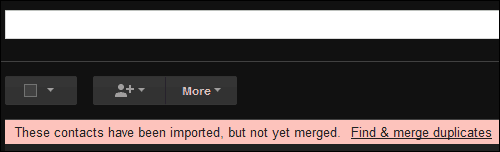Jak zaimportować kontakty z Outlook.com na konto Gmail
Microsoft Gmail Google Outlook.Com / / March 19, 2020
Czy korzystasz obecnie z konta Gmail, ale chciałbyś też uzyskać do niego kontakty z Outlook.com? Nie obawiaj się, istnieje łatwe rozwiązanie, aby zaimportować je do Gmaila.
Jeśli od dawna korzystasz z usługi Hotmail, prawdopodobnie zostałeś przeniesiony do nowej, odnowionej witryny Outlook.com.
Eksportuj kontakty do Outlook.com
Najpierw musisz wyeksportować kontakty z Outlook.com. Zaloguj się do swojego konta i kliknij strzałkę obok logo Outlooka w lewym górnym rogu ekranu.
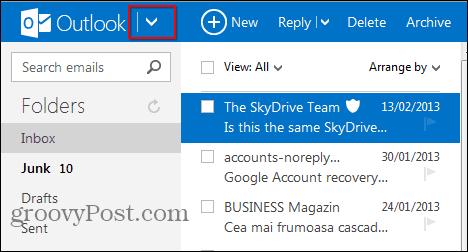
Następnie wybierz People.
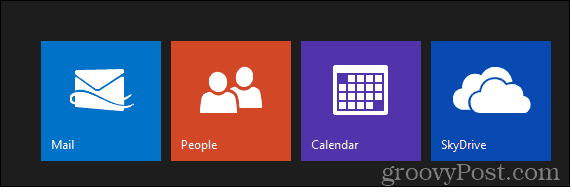
Następnie kliknij Zarządzaj> Eksportuj. Następnie pobierz plik CSV zawierający wszystkie kontakty i zapisz go w dogodnej lokalizacji na komputerze.
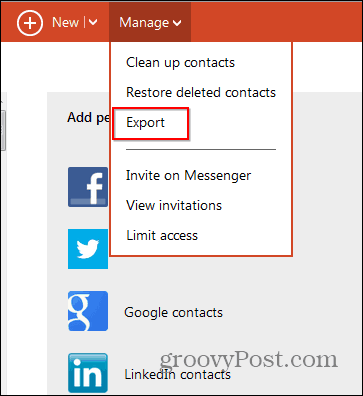
Importuj kontakty do Gmaila
Teraz zaloguj się na swoje konto Gmail i kliknij strzałkę obok Gmaila, a następnie Kontakty.
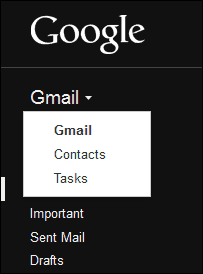
Następnie idź do Więcej> Importuj.

Wyszukaj plik Excel CSV zapisany w Outlook.com i kliknij Importuj.
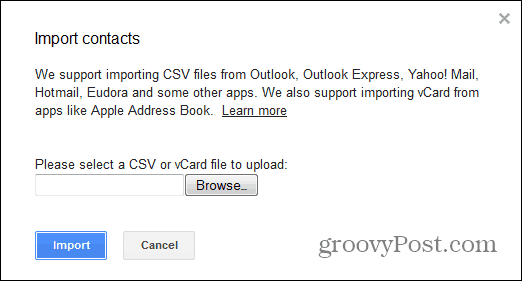
Twoje kontakty zostaną zaimportowane i pojawią się w folderze, który znajdziesz po prawej stronie ekranu.
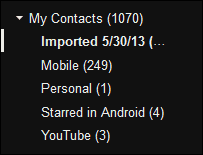
Gmail zapyta Cię, czy chcesz je połączyć z istniejącymi, co zalecam, aby uniknąć duplikatów. Po kliknięciu opcji Znajdź i scal duplikaty oraz potwierdzonych duplikatów do scalenia wszystko powinno być w idealnym stanie.